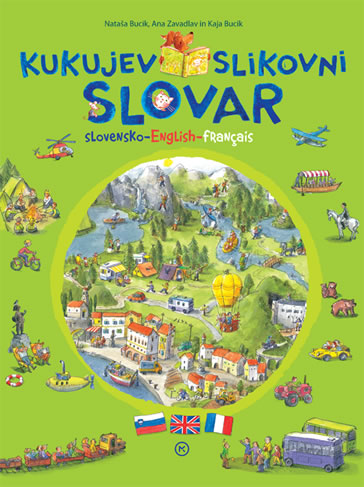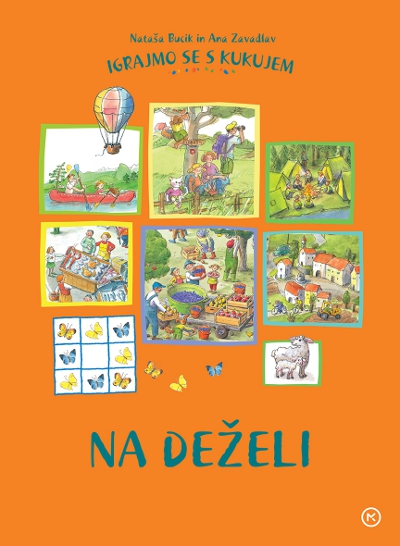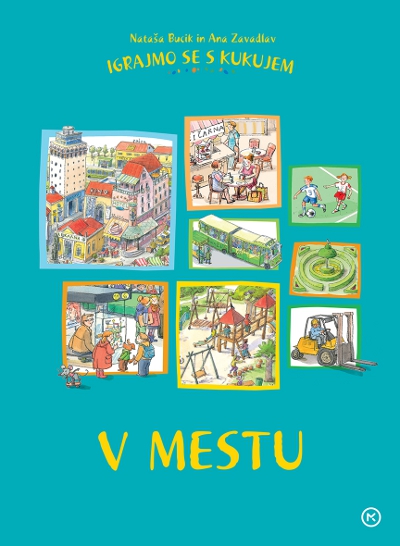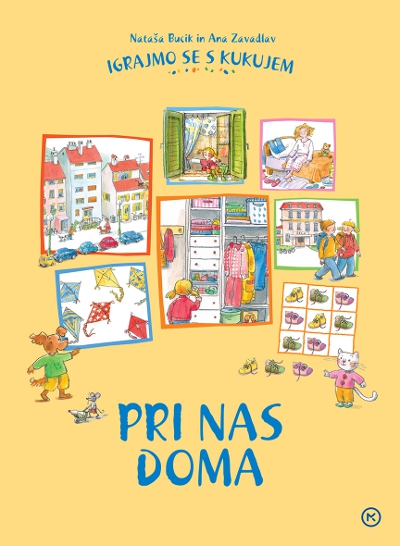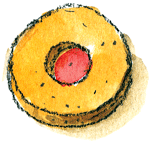Faire la connaissance du dictionnaire 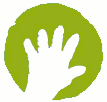
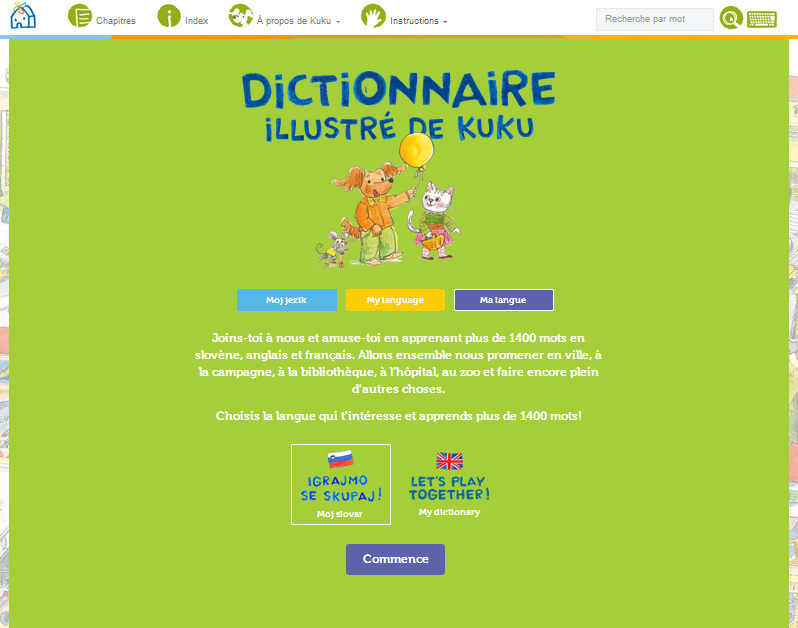 À la page d'accueil
À la page d'accueil  tu entres dans notre dictionnaire. Avant avoir commencé ta recherche, seul ou à l'aide de quelqu'un capable de t’aider, tu lis sur
tu entres dans notre dictionnaire. Avant avoir commencé ta recherche, seul ou à l'aide de quelqu'un capable de t’aider, tu lis sur 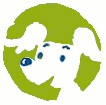 des informations sur le dictionnaire et ses auteurs, sur
des informations sur le dictionnaire et ses auteurs, sur 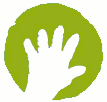 tu vas t'informer de la manière de l'utilisation du dictionnaire. Si l’utilisation de l’ordinateur ne te pose pas de problème, tu peux commencer toi-même, et tu peux rentrer sur
tu vas t'informer de la manière de l'utilisation du dictionnaire. Si l’utilisation de l’ordinateur ne te pose pas de problème, tu peux commencer toi-même, et tu peux rentrer sur 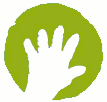 si tu trouves un problème ou une imprécision.
si tu trouves un problème ou une imprécision.
Entrer dans le dictionnaire 
Pour entrer dans le dictionnaire choisis d’abord Ma langue et lis le texte au-dessous des boutons pour choisir ta langue.
Ensuite, choisis la langue dont tu veux t’informer : pour l’anglais appuies ![]() et pour le slovène
et pour le slovène ![]() .
.
En cliquant sur le bouton Commence tu entreras dans le dictionnaire.
Pour des visites prochaines, Ma langue et la langue étrangère seront déjà déterminées et tu seulement appuieras sur le bouton Commence. Si tu veux découvrir d’autres langues encore, le procédé reste le même, sauf que tu choisis une autre combinaison des langues.
Choisir un chapitre 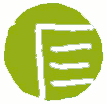
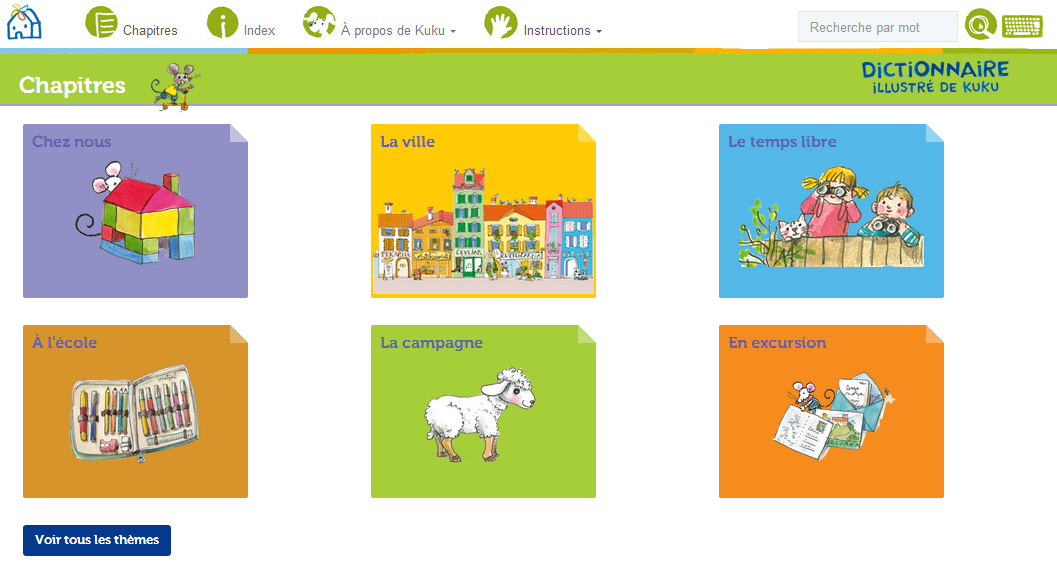 En cliquant sur
En cliquant sur 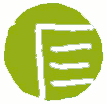 le dictionnaire te montre six chapitres. Dans chacun parmi eux tu trouves des thèmes différents qui font l’ensemble de 42. En cliquant sur l’image du chapitre individuel,
le dictionnaire te montre six chapitres. Dans chacun parmi eux tu trouves des thèmes différents qui font l’ensemble de 42. En cliquant sur l’image du chapitre individuel, ![]() par exemple, tu ouvres les thèmes du chapitre choisi. Chaque chapitre est marqué d’une couleur – les languettes thématiques de chapitre sont de la même couleur, comme par exemple :
par exemple, tu ouvres les thèmes du chapitre choisi. Chaque chapitre est marqué d’une couleur – les languettes thématiques de chapitre sont de la même couleur, comme par exemple :
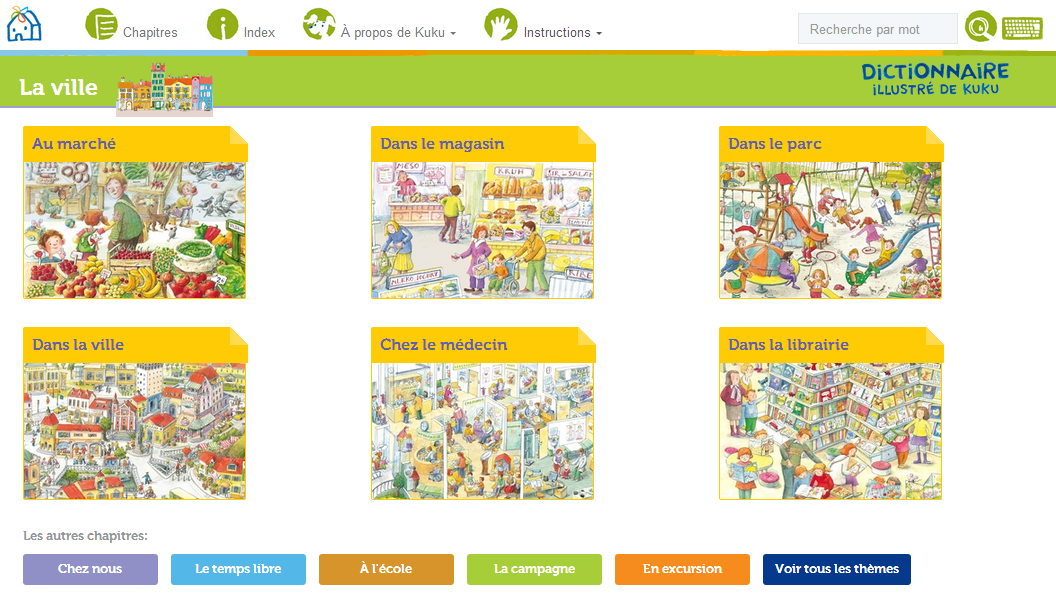
En cliquant sur Voir tous les thèmes , tu ouvres tous les 42 thèmes que tu peux explorer dans notre dictionnaire.
Choisir un thème
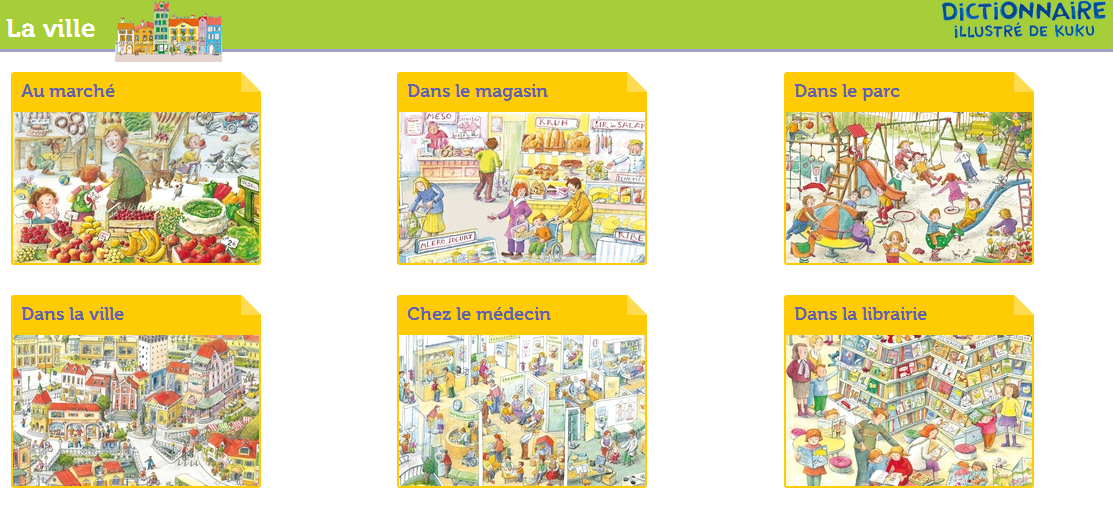 En cliquant sur le chapitre individuel tous les thèmes inclus se présentent. Le chapitre La ville est construit de six thèmes parmi lesquels tu choisis celui qui t’intéresse en le cliquant. Avec une clique sur
En cliquant sur le chapitre individuel tous les thèmes inclus se présentent. Le chapitre La ville est construit de six thèmes parmi lesquels tu choisis celui qui t’intéresse en le cliquant. Avec une clique sur ![]() tu entres dans le thème choisi où tu peux continuer avec des exercices. Si tu veux explorer encore un autre thème, clique sur le nom du chapitre ou sur l’image à côté, ce qui te rentrera au chapitre choisi. Dans le chapitre La ville tu peux cliquer sur :
tu entres dans le thème choisi où tu peux continuer avec des exercices. Si tu veux explorer encore un autre thème, clique sur le nom du chapitre ou sur l’image à côté, ce qui te rentrera au chapitre choisi. Dans le chapitre La ville tu peux cliquer sur :
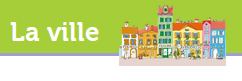
Si tu veux voir encore les thèmes d’un autre chapitre, tu peux choisir parmi les boutons des chapitres suivants :
 Ou tu peux même cliquer sur Voir tous les thèmes et choisir un thème nouveau.
Ou tu peux même cliquer sur Voir tous les thèmes et choisir un thème nouveau.
Tu peux écouter le titre d’un thème en cliquant sur  .
.
Explorer un thème
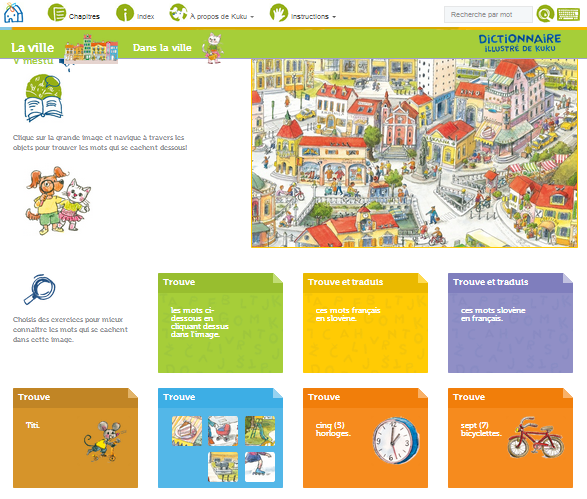 Dans chaque thème tu as la possibilité de :
Dans chaque thème tu as la possibilité de :
![]() – étudier des objets sur la grande image et découvrir des mots qui se cachent dessus,
– étudier des objets sur la grande image et découvrir des mots qui se cachent dessus,
![]() – s’entraîner aux exercices différents avec lesquels tu approfondiras la connaissance et l’apprentissage des mots qui apparaissent sur la grande image. Dans chaque thème tu pourras faire de différents exercices:
– s’entraîner aux exercices différents avec lesquels tu approfondiras la connaissance et l’apprentissage des mots qui apparaissent sur la grande image. Dans chaque thème tu pourras faire de différents exercices: 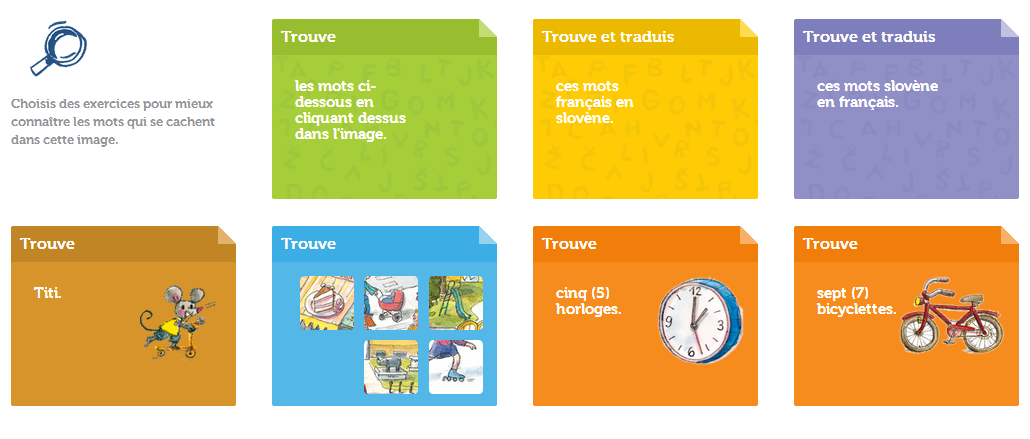
Découvrir les mots nouveaux 
Si tu veux explorer le vocabulaire d’un thème, choisis l’image à droite ![]() en le cliquant :
en le cliquant :

La grande image ouverte, tu y trouveras une fenêtre à droite : 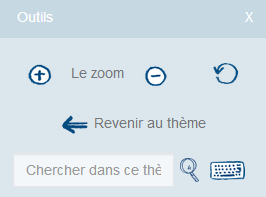 Avec l’icône
Avec l’icône  et l’icône
et l’icône  tu peux agrandir ou réduire la grande image. Si tu veux rentrer à la grandeur de base clique sur
tu peux agrandir ou réduire la grande image. Si tu veux rentrer à la grandeur de base clique sur  .
.
En naviguant à travers la grande image,  te montre les objets nommés. Des petits nuages avec les mots apparaissent – si tu choisis le français et l’anglais le premier mot sera français et celui au-dessous sera anglais ; si tu choisis le slovène comme la langue étrangère, le deuxième mot sera slovène.
te montre les objets nommés. Des petits nuages avec les mots apparaissent – si tu choisis le français et l’anglais le premier mot sera français et celui au-dessous sera anglais ; si tu choisis le slovène comme la langue étrangère, le deuxième mot sera slovène.
Les petits nuages sont différents, parfois ils comprennent seulement les expressions en deux langues : 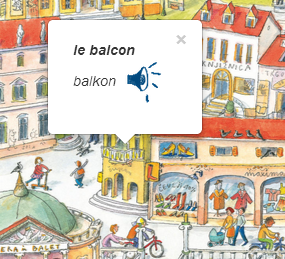 Parfois à côté d’un mot il apparaît aussi son image :
Parfois à côté d’un mot il apparaît aussi son image : 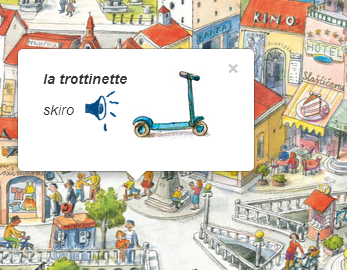 Parfois le résultat te montre plusieurs mots dans le petit nuage :
Parfois le résultat te montre plusieurs mots dans le petit nuage : 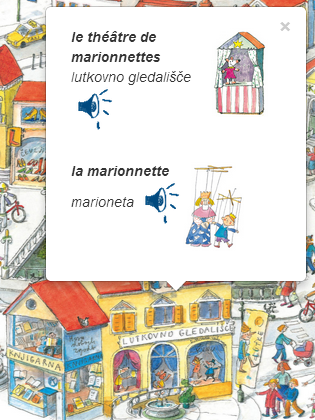
À côté du mot traduit en anglais ou slovène tu vois  . Si tu veux écouter la prononciation d’un mot, clique d’abord sur l’objet ainsi que le petit nuage comprenant le mot reste fixé sur l’image. Positionne la souris
. Si tu veux écouter la prononciation d’un mot, clique d’abord sur l’objet ainsi que le petit nuage comprenant le mot reste fixé sur l’image. Positionne la souris  sur
sur  en le cliquant et tu entendras la prononciation d’un mot en langue étrangère.
en le cliquant et tu entendras la prononciation d’un mot en langue étrangère.
Quand tu navigues sur un autre objet, ferme le petit nuage avec le mot précèdent en cliquant sur ×.
Pour vérifier l’existence d’un mot dans l’image inscris-le dans le champ de recherche dans la boîte d’outils :  Cet espace est destiné à la recherche des mots dans un thème. Si tu cherches le mot balcon, le petit nuage avec ce mot apparaît sur la grande image :
Cet espace est destiné à la recherche des mots dans un thème. Si tu cherches le mot balcon, le petit nuage avec ce mot apparaît sur la grande image :
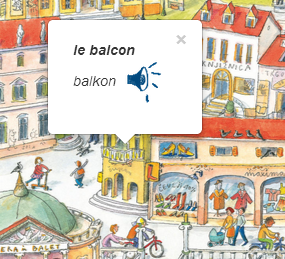 Si tu cherches un mot qui n’existe pas dans le thème, le message t’en informe :
Si tu cherches un mot qui n’existe pas dans le thème, le message t’en informe :
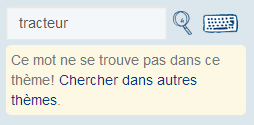 Tu peux le chercher dans les autres thèmes. Si tu veux trouver ce mot, clique sur l’indication « Chercher dans autres thèmes » ou inscris le mot dans
Tu peux le chercher dans les autres thèmes. Si tu veux trouver ce mot, clique sur l’indication « Chercher dans autres thèmes » ou inscris le mot dans 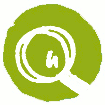 . Si le mot existe dans le dictionnaire, tu trouveras ainsi le thème dans lequel le mot est placé.
. Si le mot existe dans le dictionnaire, tu trouveras ainsi le thème dans lequel le mot est placé.

Si le mot que tu cherches n’est pas dans le dictionnaire (cactus par exemple), tu reçois cette notification : 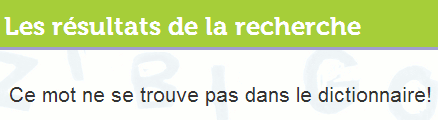
En cliquant sur « ![]() Revenir au thème » dans outils tu peux toujours rentrer à la page d’origine où tu peux choisir un autre exercice ou la recherche des mots.
Revenir au thème » dans outils tu peux toujours rentrer à la page d’origine où tu peux choisir un autre exercice ou la recherche des mots.
Les exercices pour s’entraîner 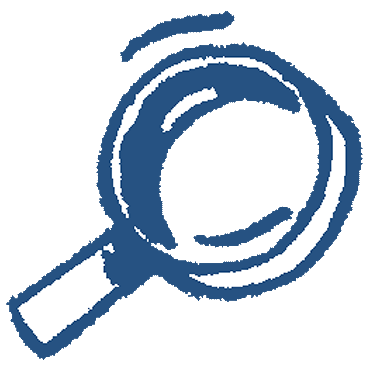
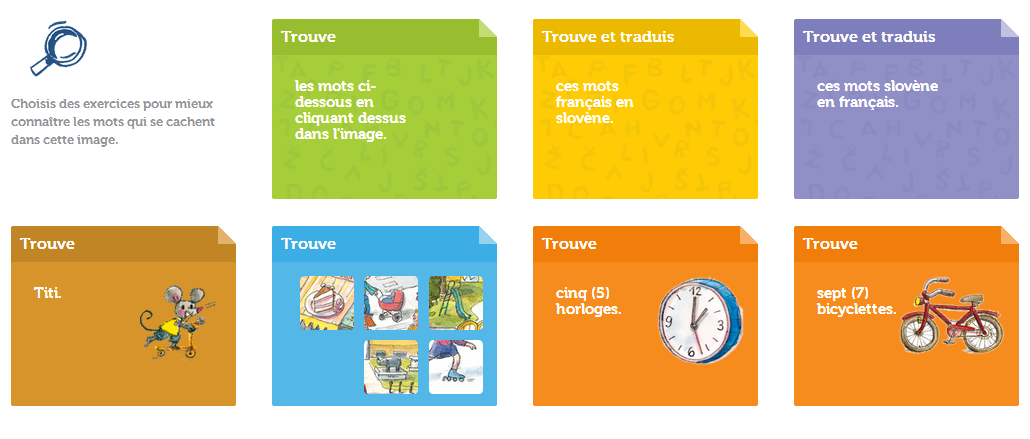 Dans le dictionnaire tu peux faire de divers exercices avec lesquels tu t’entraînes dans la connaissance des mots d’un thème précis. Avant de compléter ceux dans
Dans le dictionnaire tu peux faire de divers exercices avec lesquels tu t’entraînes dans la connaissance des mots d’un thème précis. Avant de compléter ceux dans ![]() , on te propose de se renseigner sur les mots dans
, on te propose de se renseigner sur les mots dans ![]() .
.
Pour un apprentissage amusant on te propose de commencer avec des exercices suivants :
Trouve Titi
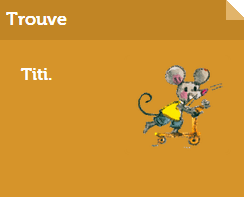 Tu commences l’exercice Trouver Titi en cliquant sur
Tu commences l’exercice Trouver Titi en cliquant sur  . Un exercice apparaît :
. Un exercice apparaît :
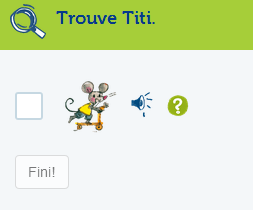 Cherche sur la grande image où se cache Titi. Si tu ne le trouves pas, on te propose d’agrandir l’image avec
Cherche sur la grande image où se cache Titi. Si tu ne le trouves pas, on te propose d’agrandir l’image avec  que tu trouves dans outils.
que tu trouves dans outils.
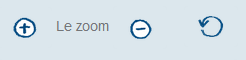 Si encore tu ne trouves pas Titi, clique sur
Si encore tu ne trouves pas Titi, clique sur  . Quand tu l’as trouvé, choisis-le
. Quand tu l’as trouvé, choisis-le  . La solution sera d’abord confirmée de cette manière :
. La solution sera d’abord confirmée de cette manière :
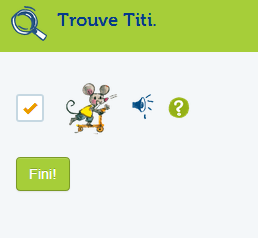 Pour finir l’exercice, tu dois appuyer sur .
Pour finir l’exercice, tu dois appuyer sur .
Titi te félicite de l’avoir trouvé.
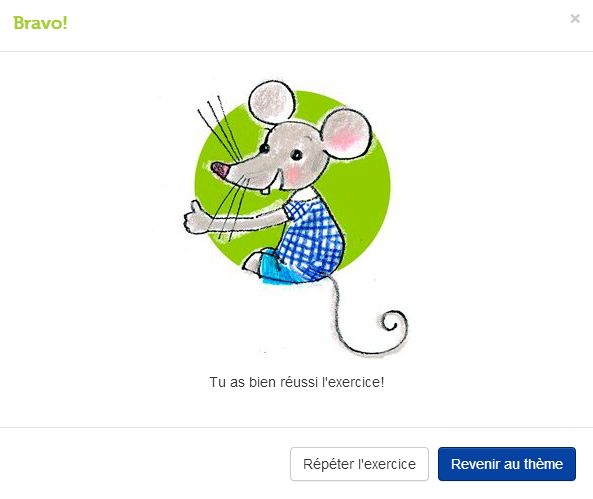 Si tu veux chercher Titi encore une fois, choisis le bouton Répéter l'exercice.
Si tu veux chercher Titi encore une fois, choisis le bouton Répéter l'exercice.
Si tu veux continuer avec les autres exercices du même thème, choisis Revenir au thème.
Trouve les coupures
 Pour commencer, choisis l’exercice Trouver les coupures avec la souris
Pour commencer, choisis l’exercice Trouver les coupures avec la souris  puis clique dessus. Cet exercice apparaît :
puis clique dessus. Cet exercice apparaît :
 Tu dois chercher toutes les cinq coupures sur la grande image. Quand tu trouves une coupure, tu la choisis avec
Tu dois chercher toutes les cinq coupures sur la grande image. Quand tu trouves une coupure, tu la choisis avec  . La solution sera confirmée ainsi :
. La solution sera confirmée ainsi :
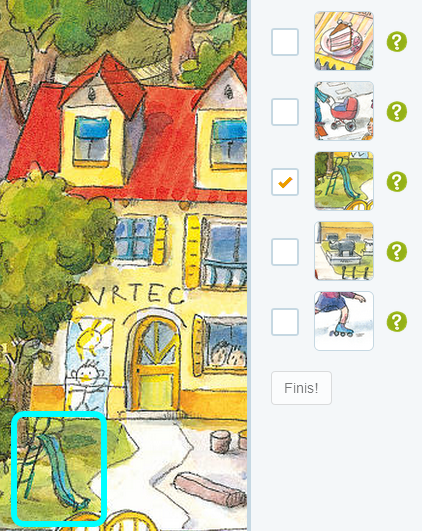 Si tu ne trouves pas de coupure, agrandis l’image avec
Si tu ne trouves pas de coupure, agrandis l’image avec  que tu trouves dans outils.
que tu trouves dans outils.
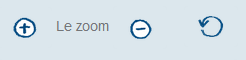 Si encore tu ne trouves pas de coupure, clique sur
Si encore tu ne trouves pas de coupure, clique sur  . Sur la grande image tu verras un petit nuage qui montrera la coupure. Tu dois le choisir avec
. Sur la grande image tu verras un petit nuage qui montrera la coupure. Tu dois le choisir avec  .
.
Quand tu trouves toutes les cinq coupures, tu vois d’abord la solution confirmée de cette manière:
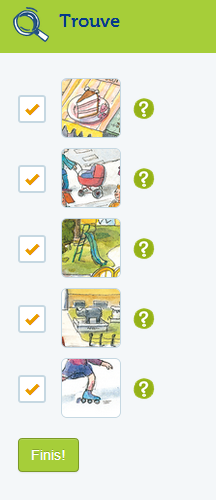 Pour finir l’exercice, tu dois appuyer sur .
Pour finir l’exercice, tu dois appuyer sur .
Quand tu as trouvé toutes les cinq coupures Titi te félicite.
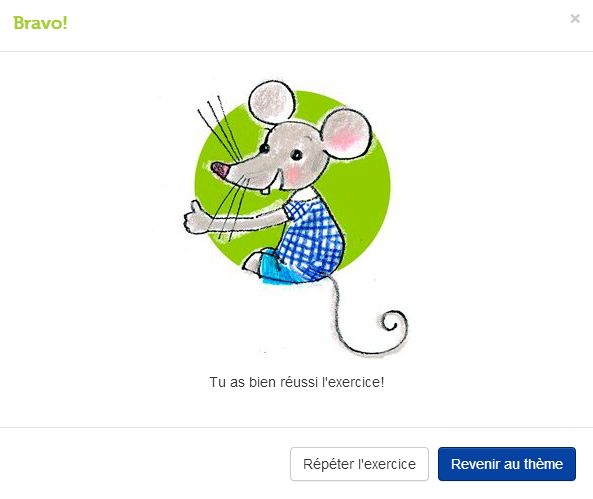 Si tu veux chercher les coupures encore une fois, choisis le bouton Répéter l'exercice.
Si tu veux chercher les coupures encore une fois, choisis le bouton Répéter l'exercice.
Si tu veux continuer avec les autres exercices du même thème, choisis Revenir au thème.
Trouve les objets
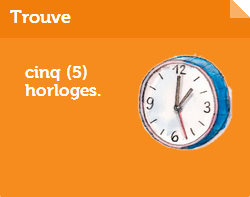 Pour commencer, choisis l’exercice Trouver les objets avec la souris
Pour commencer, choisis l’exercice Trouver les objets avec la souris  puis clique dessus. Cet exercice apparaît :
puis clique dessus. Cet exercice apparaît :
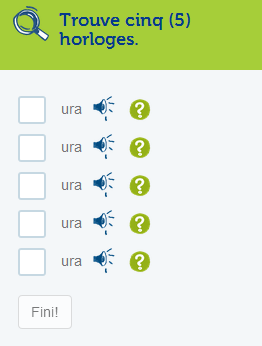 Sur la grande image tu dois trouver tant d’objets semblables comme il est écrit dans les consignes. Quand tu trouves l’objet particulier, tu le choisis avec
Sur la grande image tu dois trouver tant d’objets semblables comme il est écrit dans les consignes. Quand tu trouves l’objet particulier, tu le choisis avec  . La solution sera confirmée ainsi :
. La solution sera confirmée ainsi :
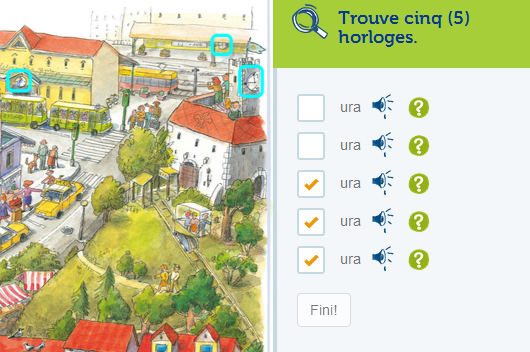 Si tu ne trouves pas d’objet particulier, fais d’abord agrandir l’image avec
Si tu ne trouves pas d’objet particulier, fais d’abord agrandir l’image avec  que tu trouves dans
que tu trouves dans
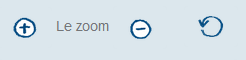 Si encore tu ne trouves pas cet objet, aide-toi de
Si encore tu ne trouves pas cet objet, aide-toi de  . Sur la grande image tu verras un petit nuage qui te montrera l’objet que tu cherches. Tu dois le choisir avec
. Sur la grande image tu verras un petit nuage qui te montrera l’objet que tu cherches. Tu dois le choisir avec  .
.
Quand tu trouves tous les objets, la solution sera confirmée ainsi :
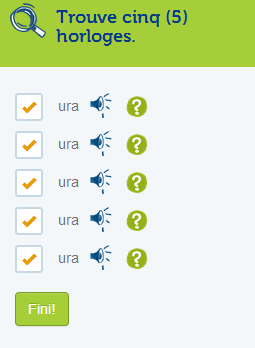 Pour finir l’exercice, tu dois cliquer sur .
Pour finir l’exercice, tu dois cliquer sur .
Quand tu as trouvé tous les objets semblables, Titi te félicite.
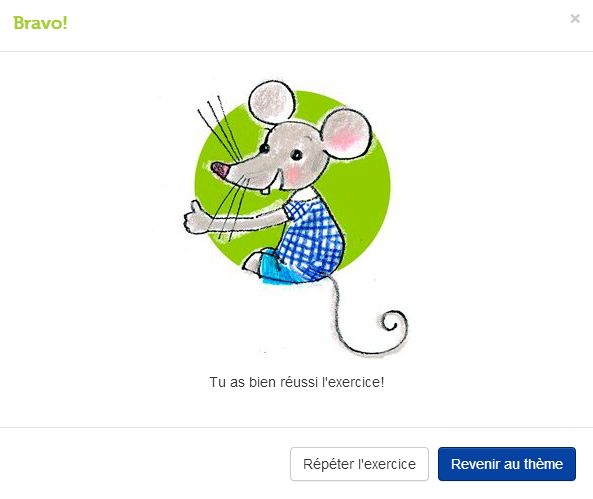 Si tu veux faire l’exercice encore une fois, choisis Répéter l'exercice.
Si tu veux faire l’exercice encore une fois, choisis Répéter l'exercice.
Si tu veux continuer avec les autres exercices du même thème, choisis Revenir au thème.
En cliquant sur  à côté des mots tu peux écouter leur prononciation.
à côté des mots tu peux écouter leur prononciation.
Trouve les mots
 Dans cet exercice tu cherches des mots d’un thème choisis au hasard par l’ordinateur. Pour commencer, choisis cet exercice avec la souris
Dans cet exercice tu cherches des mots d’un thème choisis au hasard par l’ordinateur. Pour commencer, choisis cet exercice avec la souris  puis clique dessus. Il y apparaît l’exercice avec la consigne :
puis clique dessus. Il y apparaît l’exercice avec la consigne :
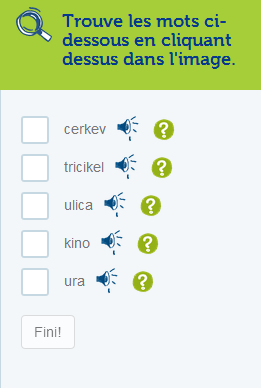 L’exercice est construit de façon que tu puisses le refaire plusieurs fois, parce que chaque fois tu y découvres une autre combinaison de cinq mots de ce thème. Pour l’accomplir il faut que tu trouves les cinq mots dans la langue étrangère choisie. Quand tu vois l’objet désiré sur la grande image, tu le choisis avec la souris
L’exercice est construit de façon que tu puisses le refaire plusieurs fois, parce que chaque fois tu y découvres une autre combinaison de cinq mots de ce thème. Pour l’accomplir il faut que tu trouves les cinq mots dans la langue étrangère choisie. Quand tu vois l’objet désiré sur la grande image, tu le choisis avec la souris  . Si tu as trouvé la bonne solution, l’objet sur l’image recevra un encadrement.
. Si tu as trouvé la bonne solution, l’objet sur l’image recevra un encadrement.
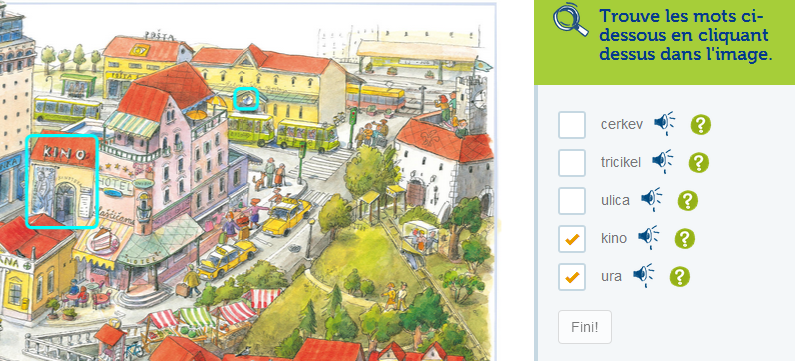 Quand tu trouves tous les cinq mots, appuie sur le bouton .
Quand tu trouves tous les cinq mots, appuie sur le bouton .
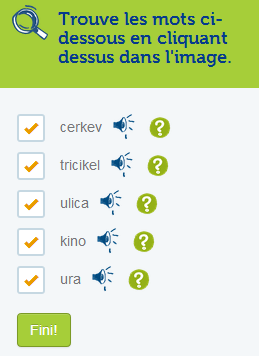 Quand tu as trouvé tous les mots, Titi te félicite.
Quand tu as trouvé tous les mots, Titi te félicite.
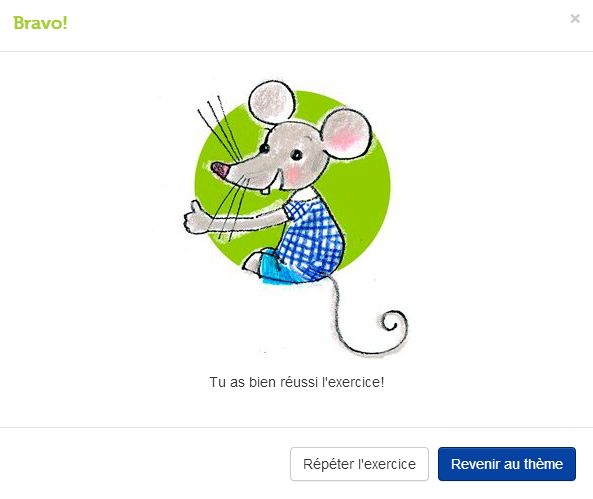 Tu peux répéter cet exercice en choisissant le bouton Répéter l'exercice. De cette manière tu continues avec la recherche des autres mots de ce thème. Tu peux revenir au thème en cliquant sur Revenir au thème.
Tu peux répéter cet exercice en choisissant le bouton Répéter l'exercice. De cette manière tu continues avec la recherche des autres mots de ce thème. Tu peux revenir au thème en cliquant sur Revenir au thème.
Si tu ne reconnais pas de mot ou tu ne le trouves pas sur l’image, tu peux le chercher en cliquant sur  . Il y apparaît un petit nuage concernant le mot qui montre sur l’image appropriée :
. Il y apparaît un petit nuage concernant le mot qui montre sur l’image appropriée :
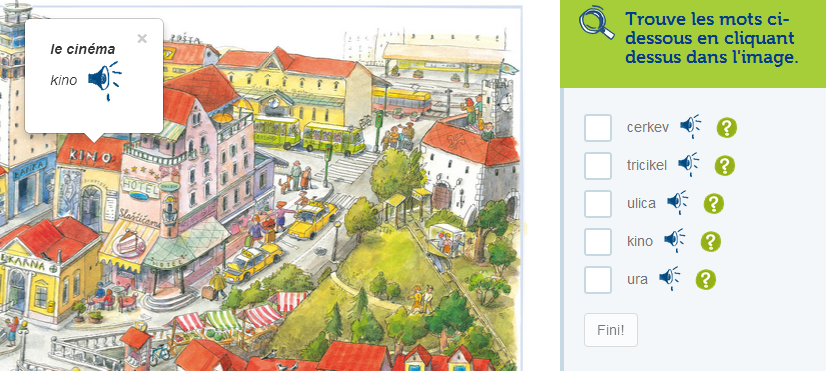 Quand tu verras où le mot se trouve tu peux cliquer sur l’objet convenable.
Quand tu verras où le mot se trouve tu peux cliquer sur l’objet convenable.
En cliquant sur  à côté des mots tu peux écouter leur prononciation.
à côté des mots tu peux écouter leur prononciation.
Trouve et traduis les mots français
 Cet exercice te donne la possibilité de chercher et de traduire un groupe de mots français d’un thème choisis au hasard dans une langue étrangère sélectionnée. Tu le choisis en cliquant avec la souris
Cet exercice te donne la possibilité de chercher et de traduire un groupe de mots français d’un thème choisis au hasard dans une langue étrangère sélectionnée. Tu le choisis en cliquant avec la souris  puis clique dessus. Il y apparaît l’exercice avec la consigne :
puis clique dessus. Il y apparaît l’exercice avec la consigne :
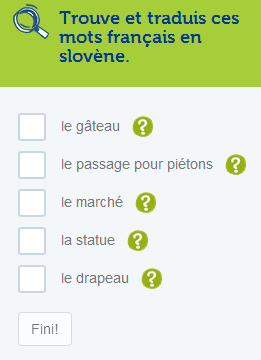 L’exercice est construit de manière que tu puisses le refaire plusieurs fois, parce que chaque fois tu y découvres une autre combinaison de cinq mots dans ce thème. Pour l’accomplir il faut d’abord que tu trouves le mot sur la grande image et que tu le choisisses avec la souris
L’exercice est construit de manière que tu puisses le refaire plusieurs fois, parce que chaque fois tu y découvres une autre combinaison de cinq mots dans ce thème. Pour l’accomplir il faut d’abord que tu trouves le mot sur la grande image et que tu le choisisses avec la souris  . Si tu ne le trouves pas, choisis
. Si tu ne le trouves pas, choisis  . Un petit nuage te montre l’objet.
. Un petit nuage te montre l’objet.
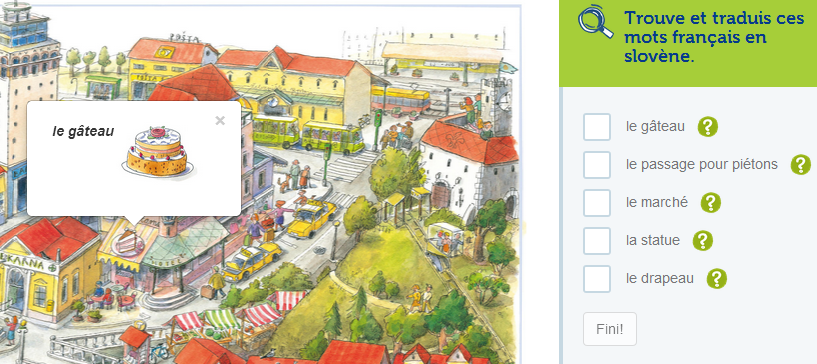 Tu dois le choisir avec la souris
Tu dois le choisir avec la souris  . Maintenant la fenêtre pour la traduction s’ouvre.
. Maintenant la fenêtre pour la traduction s’ouvre.
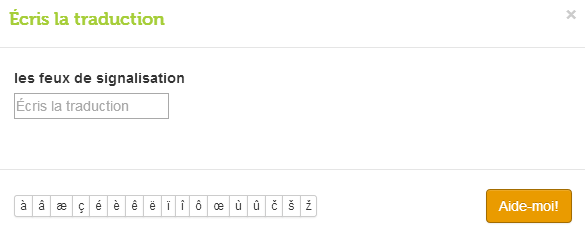
En y écrivant la traduction il est possible que tu aies besoin d’une lettre que tu ne trouves pas sur ton clavier. Dans ce cas-là utilise des boutons avec les lettres au fond de la fenêtre.

Si tu connais la traduction d’un mot, tu l’écris dans le tableau Écris la traduction. Pour une bonne traduction, tu recevras une confirmation :
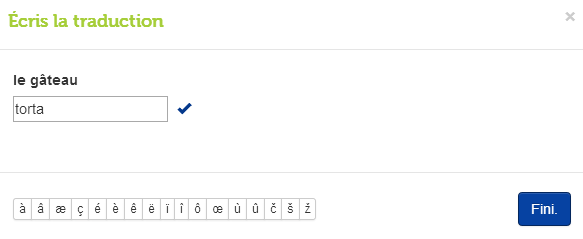 Si tu fais une faute pendant l’inscription, l’exercice t’en informe :
Si tu fais une faute pendant l’inscription, l’exercice t’en informe :
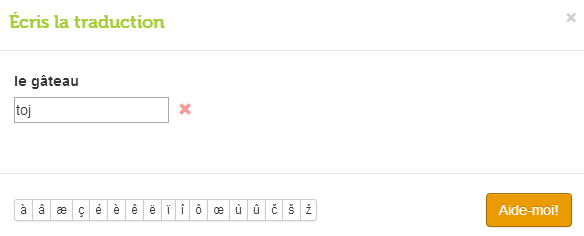 Si tu peux, corrige la faute toi-même et continue avec l’accomplissement de l’exercice. Si tu as besoin de l’aide clique sur le bouton . Dans ce cas-là la traduction correcte apparaît dans un tableau. Tu finis l’inscription de la traduction de ce mot en appuyant sur le bouton . Si tu traduis un mot correctement tu reçois . Quand tu as trouvé et traduit correctement tous les cinq mots, tu termines l’exercice en cliquant sur .
Si tu peux, corrige la faute toi-même et continue avec l’accomplissement de l’exercice. Si tu as besoin de l’aide clique sur le bouton . Dans ce cas-là la traduction correcte apparaît dans un tableau. Tu finis l’inscription de la traduction de ce mot en appuyant sur le bouton . Si tu traduis un mot correctement tu reçois . Quand tu as trouvé et traduit correctement tous les cinq mots, tu termines l’exercice en cliquant sur .
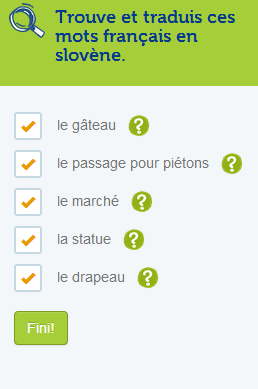 Quand tu as trouvé tous les mots, Titi te félicite.
Quand tu as trouvé tous les mots, Titi te félicite.
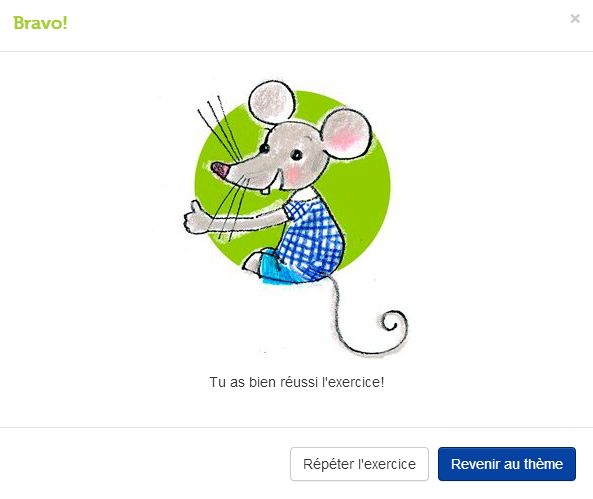 Tu peux continuer avec l’exercice en choisissant Répéter l'exercice, parce que chaque fois tu vas découvrir une novelle combinaison des mots de ce thème. Tu peux revenir au thème en cliquant sur Revenir au thème.
Tu peux continuer avec l’exercice en choisissant Répéter l'exercice, parce que chaque fois tu vas découvrir une novelle combinaison des mots de ce thème. Tu peux revenir au thème en cliquant sur Revenir au thème.
Trouve et traduis les mots étrangers en français
 L’exercice où tu traduis d’une langue étrangère dans ta propre langue peut être un peu plus difficile. Tu vas chercher et traduire des mots d’un thème choisis au hasard par l’ordinateur. Tu choisis cet exercice en cliquant avec la souris
L’exercice où tu traduis d’une langue étrangère dans ta propre langue peut être un peu plus difficile. Tu vas chercher et traduire des mots d’un thème choisis au hasard par l’ordinateur. Tu choisis cet exercice en cliquant avec la souris  puis clique dessus. Il y apparaît l’exercice avec la consigne :
puis clique dessus. Il y apparaît l’exercice avec la consigne :
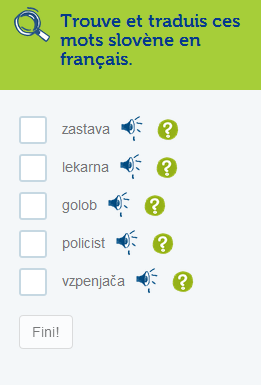 L’exercice est construit de manière que tu puisses le refaire plusieurs fois, parce que chaque fois tu y découvres une autre combinaison de cinq mots dans ce thème. Pour l’accomplir il faut d’abord que tu trouves le mot sur la grande image et que tu le choisisses avec la souris
L’exercice est construit de manière que tu puisses le refaire plusieurs fois, parce que chaque fois tu y découvres une autre combinaison de cinq mots dans ce thème. Pour l’accomplir il faut d’abord que tu trouves le mot sur la grande image et que tu le choisisses avec la souris  . Si tu ne le trouves pas, choisis
. Si tu ne le trouves pas, choisis  . Un petit nuage te montre l’objet.
. Un petit nuage te montre l’objet.
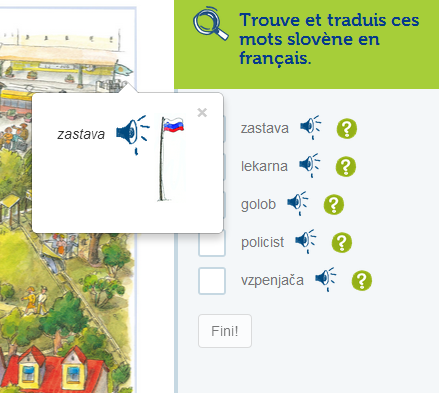 Tu dois le choisir avec la souris
Tu dois le choisir avec la souris  . Maintenant la fenêtre pour la traduction s’ouvre.
. Maintenant la fenêtre pour la traduction s’ouvre.
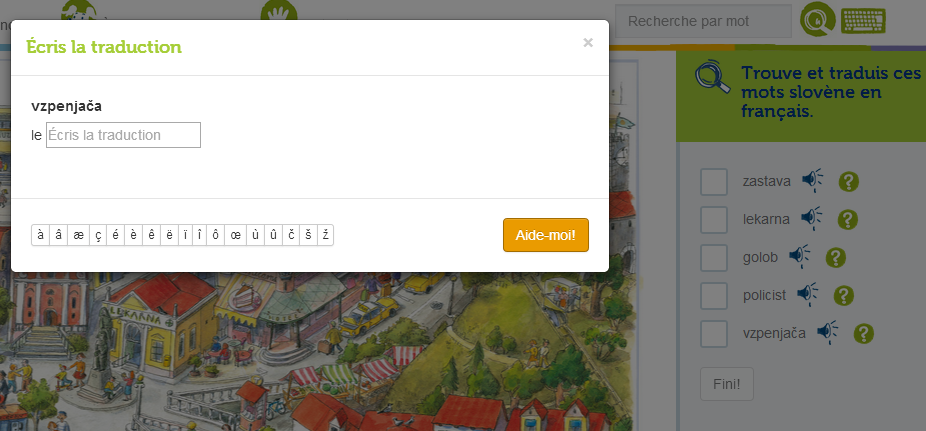
En y écrivant la traduction il est possible que tu aies besoin d’une lettre que tu ne trouves pas sur ton clavier. Dans ce cas-là utilise des boutons avec les lettres au fond de la fenêtre.

Si tu connais la traduction d’un mot, tu l’écris dans le tableau Écris la traduction. Pour une bonne traduction, tu recevras une confirmation :
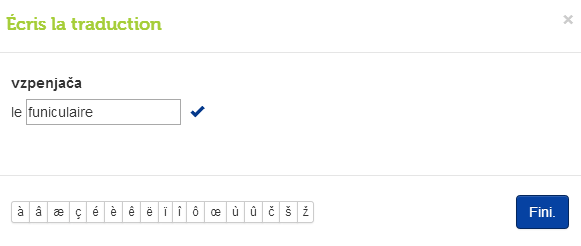 Si tu fais une faute pendant l’inscription, l’exercice t’en informe :
Si tu fais une faute pendant l’inscription, l’exercice t’en informe :
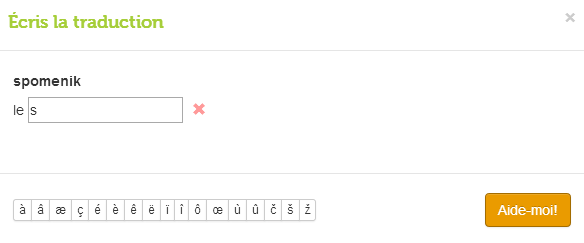 Si tu peux, corrige la faute toi-même et continue avec l’accomplissement de l’exercice. Si tu as besoin de l’aide clique sur le bouton . Dans ce cas-là la traduction correcte apparaît dans un tableau. Tu finis l’inscription de la traduction de ce mot en appuyant sur le bouton . Si tu traduis un mot correctement tu reçois .
Quand tu trouves et traduis correctement tous les cinq mots, tu termines l’exercice en cliquant sur .
Si tu peux, corrige la faute toi-même et continue avec l’accomplissement de l’exercice. Si tu as besoin de l’aide clique sur le bouton . Dans ce cas-là la traduction correcte apparaît dans un tableau. Tu finis l’inscription de la traduction de ce mot en appuyant sur le bouton . Si tu traduis un mot correctement tu reçois .
Quand tu trouves et traduis correctement tous les cinq mots, tu termines l’exercice en cliquant sur .
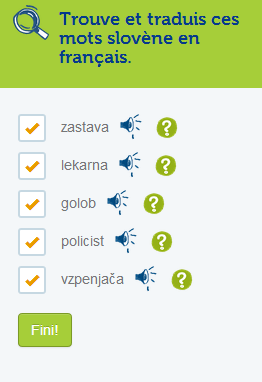 Quand tu as trouvé tous les mots, Titi te félicite.
Quand tu as trouvé tous les mots, Titi te félicite.
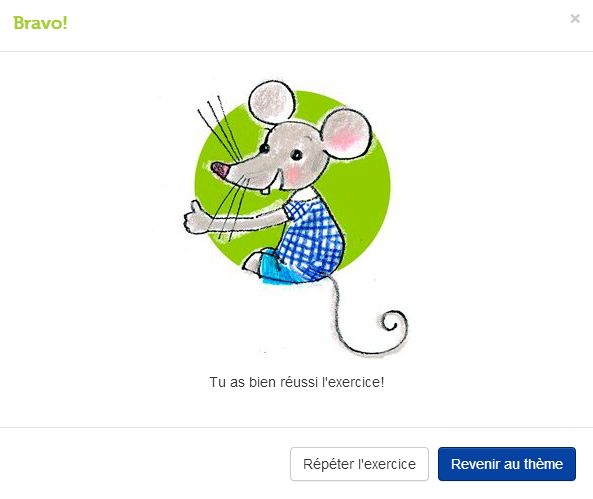 Tu peux continuer avec l’exercice en choisissant Répéter l'exercice, parce que chaque fois tu vas découvrir une novelle combinaison des mots de ce thème. Tu peux revenir au thème en cliquant sur Revenir au thème.
Tu peux continuer avec l’exercice en choisissant Répéter l'exercice, parce que chaque fois tu vas découvrir une novelle combinaison des mots de ce thème. Tu peux revenir au thème en cliquant sur Revenir au thème.
Répéter et s’entraîner
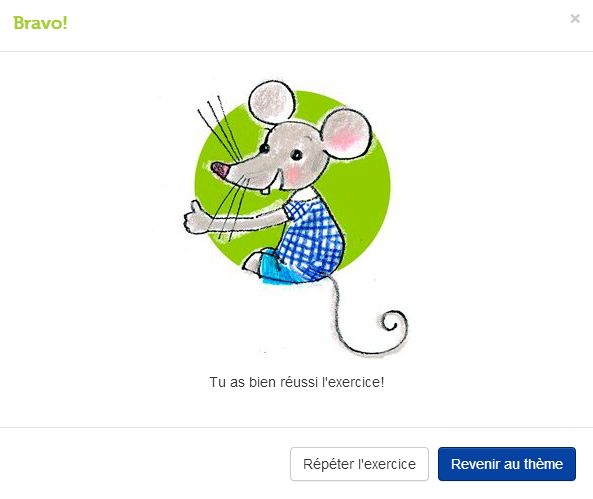 Quand tu réussis à faire un exercice,
Quand tu réussis à faire un exercice,  t’annonce que tu l’as bien complété et te félicite. Maintenant tu peux choisir entre deux possibilités. En cliquant sur Répéter l'exercice tu peux continuer avec l’accomplissement de l’exercice ou le répéter. Probablement tu connais déjà le proverbe « L’exercice fait le maître ». Si tu as complété un exercice correctement et tu penses que tu ne dois plus le réviser ou tu voudrais faire une autre chose, choisis Revenir au thème et essaie de faire d’autres devoirs dans ce ou dans les autres thèmes.
t’annonce que tu l’as bien complété et te félicite. Maintenant tu peux choisir entre deux possibilités. En cliquant sur Répéter l'exercice tu peux continuer avec l’accomplissement de l’exercice ou le répéter. Probablement tu connais déjà le proverbe « L’exercice fait le maître ». Si tu as complété un exercice correctement et tu penses que tu ne dois plus le réviser ou tu voudrais faire une autre chose, choisis Revenir au thème et essaie de faire d’autres devoirs dans ce ou dans les autres thèmes.
Chercher les mots dans le dictionnaire
 Tu peux chercher les mots dans le dictionnaire de deux façons: dans l’index alphabétique
Tu peux chercher les mots dans le dictionnaire de deux façons: dans l’index alphabétique 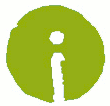 ou dans la fenêtre de recherche
ou dans la fenêtre de recherche 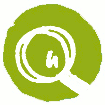 .
.
En y écrivant les mots il est possible que tu aies besoin d’une lettre qui n’est pas disponible sur ton clavier. Dans ce cas-là clique sur  pour ouvrir un clavier avec des lettres supplémentaires.
pour ouvrir un clavier avec des lettres supplémentaires.
Index alphabétique 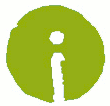
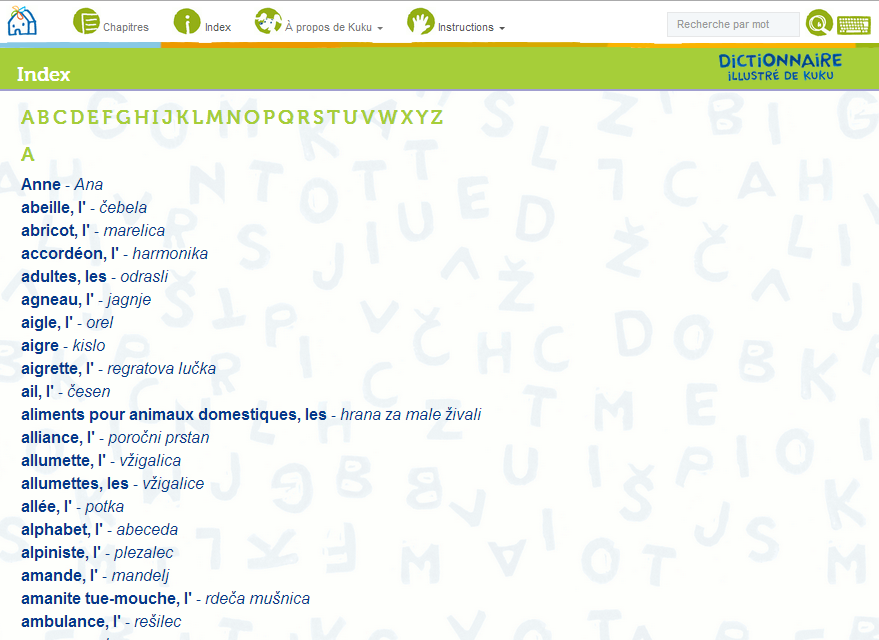 Dans l’index tu trouves un ordre alphabétique des mots dans le dictionnaire. Il te montre un mot dans ta langue et sa traduction dans la langue étrangère choisie. En cliquant
Dans l’index tu trouves un ordre alphabétique des mots dans le dictionnaire. Il te montre un mot dans ta langue et sa traduction dans la langue étrangère choisie. En cliquant  sur un mot particulier, l’aquarium par exemple, tu trouves des informations supplémentaires sur ce mot.
sur un mot particulier, l’aquarium par exemple, tu trouves des informations supplémentaires sur ce mot.
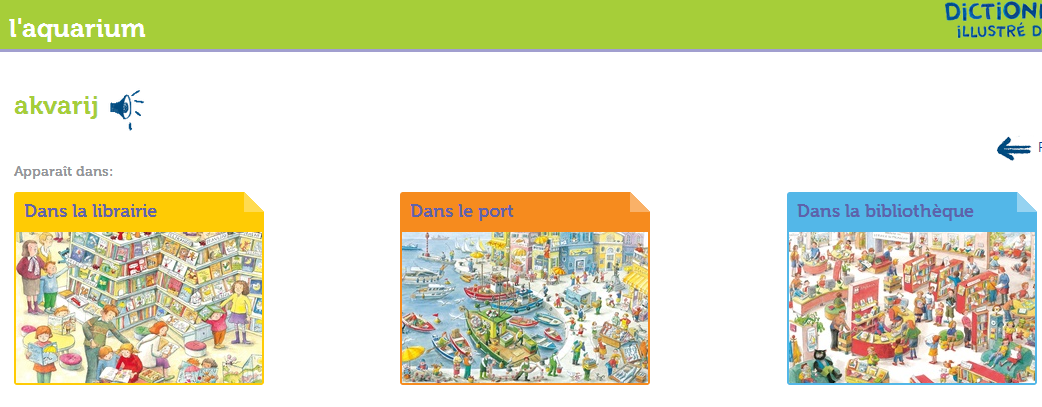 Tu verras aussi les thèmes dans lesquels ce mot apparaît dans le dictionnaire. En cliquant
Tu verras aussi les thèmes dans lesquels ce mot apparaît dans le dictionnaire. En cliquant  sur un thème, tu ouvres la grande image de ce thème et il y apparaît un petit nuage qui montre la place de cet objet.
sur un thème, tu ouvres la grande image de ce thème et il y apparaît un petit nuage qui montre la place de cet objet.
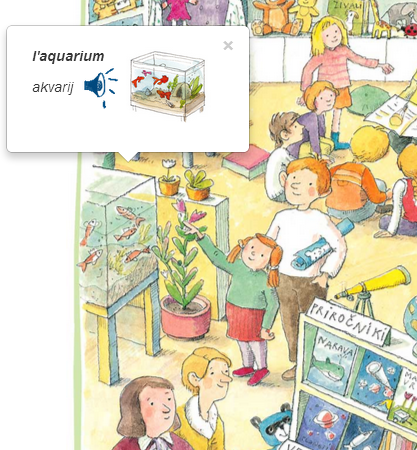 En cliquant sur
En cliquant sur  à côté des mots tu peux écouter leur prononciation.
à côté des mots tu peux écouter leur prononciation.
En tête de l’index tu trouves tous les lettres de l’alphabet :
 Si tu veux trouver tous les mots commençants par lettre K, appuie
Si tu veux trouver tous les mots commençants par lettre K, appuie  sur K :
sur K :
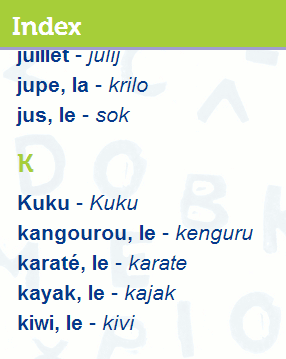 Tu retournes en tête de l’index en cliquant sur
Tu retournes en tête de l’index en cliquant sur  Retour en haut de page.
Retour en haut de page.
Tu peux entendre la prononciation d’un mot aussi dans l’index en cliquant sur  à côté de ce mot :
à côté de ce mot :

Chercher les mots 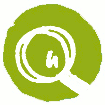
Tu peux aussi chercher un mot dans le dictionnaire en l’inscrivant dans le champ de recherche :
 Après l’avoir inscrit, appuie sur
Après l’avoir inscrit, appuie sur 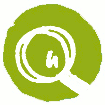 ou cherche le bouton ENTRÉE sur ton clavier. Tu verras les résultats de ta recherche comme par exemple pour le mot une pomme :
ou cherche le bouton ENTRÉE sur ton clavier. Tu verras les résultats de ta recherche comme par exemple pour le mot une pomme :

En cliquant sur le mot recherché, tu vas trouver les mêmes informations que dans la rubrique Index 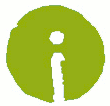 :
:
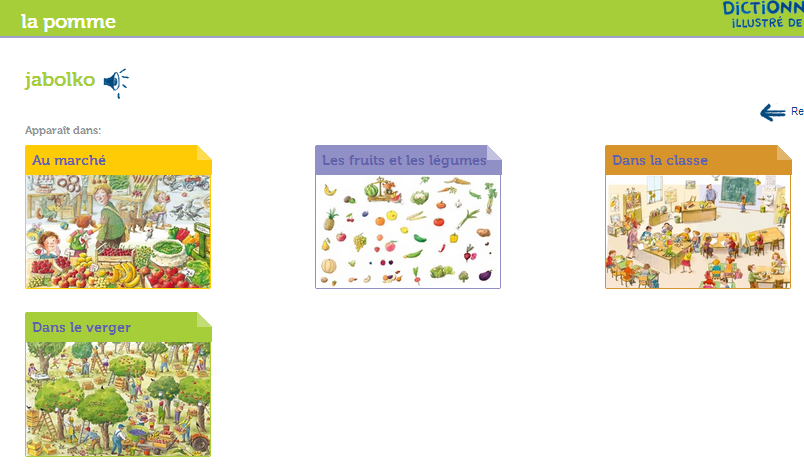 Ainsi tu peux voir les thèmes dans lesquels ce mot se trouve et tu peux l’écouter
Ainsi tu peux voir les thèmes dans lesquels ce mot se trouve et tu peux l’écouter  .
.
Chez certains mots, comme par exemple
 ils peuvent se présenter deux mots ayant le même inscription, mais avec un sens différent.
ils peuvent se présenter deux mots ayant le même inscription, mais avec un sens différent.

Si tu insères un mot qui n’existe pas dans ce dictionnaire (par exemple cactus) dans l’espace de recherche, tu trouves une notification :
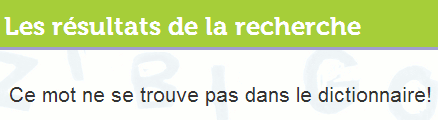
À propos de dictionnaire et ses auteurs 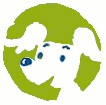
Si tu veux t’informer sur le dictionnaire et faire la connaissance de ses auteurs Nataša Bucik, Ana Zavadlav, Kaja Bucik Vavpetič et Anže Vavpetič, choisis 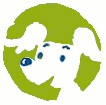 . Tu y trouveras des informations sur le dictionnaire interactif et ses auteurs et tu pourras te renseigner aussi sur le Dictionnaire illustré de Kuku et le recueil Jouons avec Kuku.
. Tu y trouveras des informations sur le dictionnaire interactif et ses auteurs et tu pourras te renseigner aussi sur le Dictionnaire illustré de Kuku et le recueil Jouons avec Kuku.